在标签制作软件中新建标签后,点击软件上方工具栏中的文档设置按钮,在文档设置-画布中,根据自己的需求自定义设置画布背景颜色,勾选打印背景,点击确定。
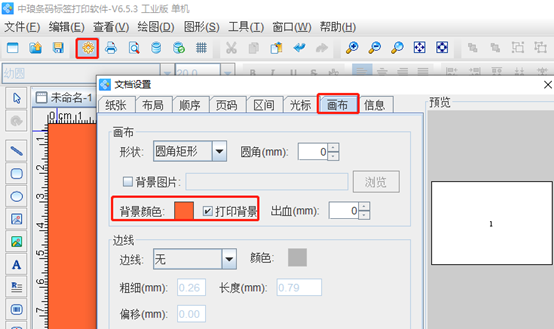
点击软件上方工具栏中的“数据库设置”按钮,根据自己的需求导入数据库,有关操作可以参考:中琅条码软件如何筛选导入Excel多列数据。
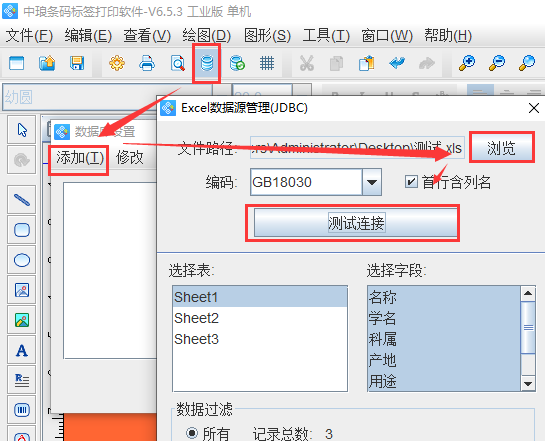
点击软件左侧的“绘制圆角矩形”按钮,在画布上绘制圆角矩形,双击圆角矩形,在图形属性-基本中自定义设置线条颜色及粗细,点击确定。
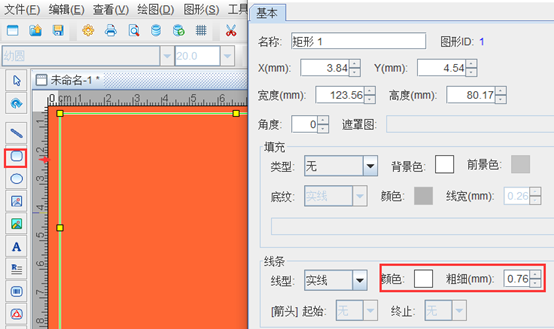
点击软件左侧的“实心A”按钮,在画布上绘制一个普通文本,双击普通文本,在图形属性-数据源中,点击“修改”按钮,数据对象类型选择“数据库导入”,在字段中选择相应的字段,点击编辑。
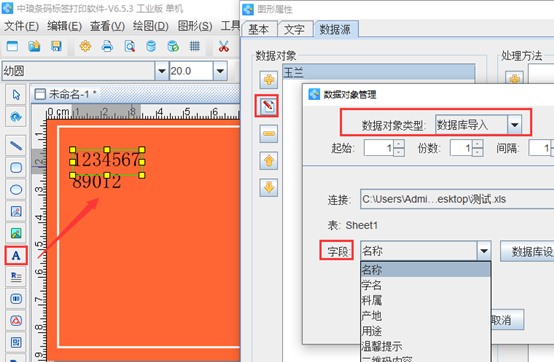
在文字中根据自己的需求自定义设置文字的颜色、字体、大小、对齐方式、字间距等。
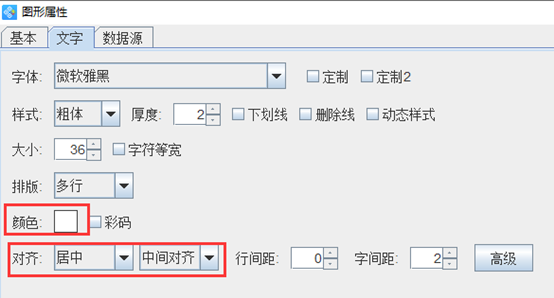
在绘制一个普通文本,添加固定不变的信息。之后按照以上步骤绘制普通文本,添加可变的信息,如图所示:
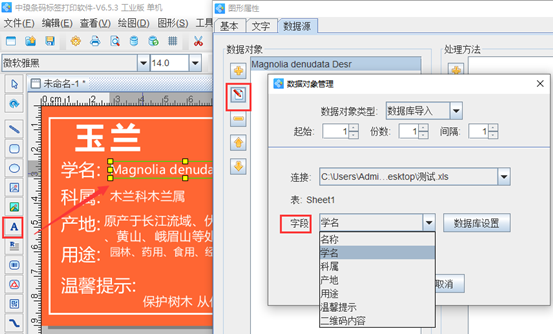
点击软件左侧的“绘制二维码”按钮,在画布上绘制二维码对象,双击二维码,在图形属性-数据源中,点击“修改”按钮,数据对象类型选择“数据库导入”,在字段中,选择相应的字段,点击编辑。
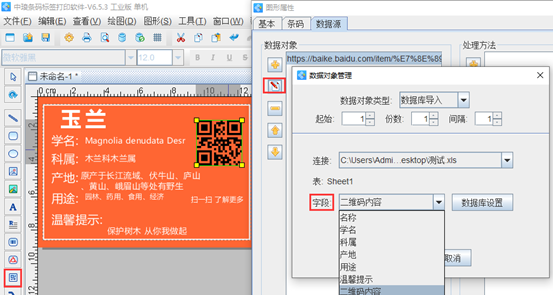
在条码中,根据自己的需求自定义设置上下左右空白区,这里以1.5为例。
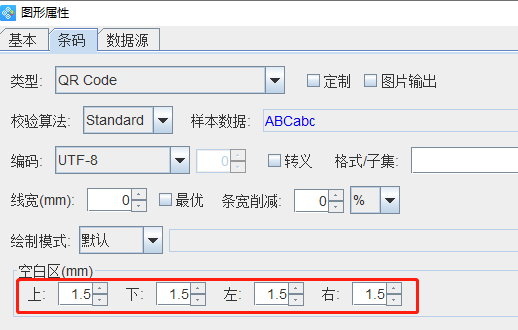
在基本中,设置背景色为白色,效果如图所示:
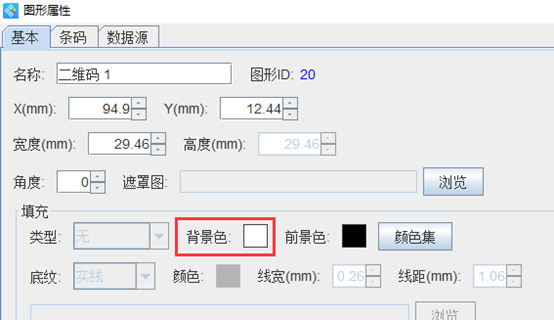
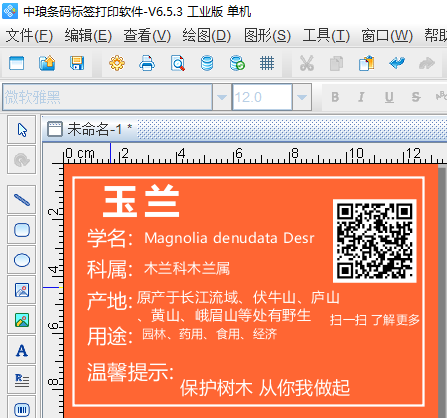
设置好之后,点击软件上方工具栏中的“打印预览”按钮,查看批量生成效果,如图所示:
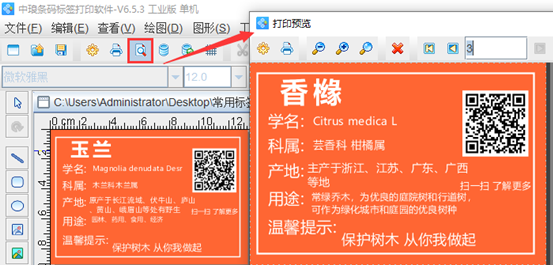
以上就是有关二维码植物树牌的制作,是不是很简单。标签制作软件支持多种输出方式,用户可以根据自己的需求选择合适的方式进行打印,这里就不再详细描述了。
原文链接:http://easynet.186.la/news/itemid-360.shtml,转载和复制请保留此链接。
以上就是关于如何制作植物二维码树牌全部的内容,关注我们,带您了解更多相关内容。
以上就是关于如何制作植物二维码树牌全部的内容,关注我们,带您了解更多相关内容。


